Выберите отображаемые инструменты и измените положение панели навигации с помощью параметров в меню на панели навигации.
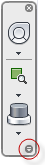
Раскрывающийся список меню адаптации
Управление отображением инструментов на панели навигации
Для управления тем, какие инструменты отображаются на панели навигации, используется меню "Адаптация". Чтобы открыть меню "Адаптация", нажмите кнопку "Адаптация". В меню "Адаптация" выберите инструменты, которые должны присутствовать на панели навигации. Положение инструментов на панели навигации является предопределенным, и изменять его нельзя.
Отображение инструмента на панели навигации
- На панели навигации нажмите "Адаптация".
- В меню "Адаптация" выберите инструмент навигации, который нужно отобразить на панели навигации.
Флажок, установленный рядом с названием инструмента навигации, указывает на то, что этот инструмент отображается на панели навигации.
Чтобы удалить инструмент с панели навигации, выполните одно из следующих действий:
- Правой кнопкой мыши щелкните инструмент, который нужно удалить, и выберите "Удалить с панели навигации".
- На панели навигации нажмите "Адаптация". В меню "Адаптация" выберите инструмент, который нужно удалить.
Перемещение и изменение ориентации панели навигации
Местоположение и ориентацию панели навигации можно корректировать несколькими способами: связать ее с ViewCube, закрепить (когда ViewCube скрыт) или разместить произвольно вдоль одной из сторон текущего окна. Если панель навигации связана с инструментом ViewCube, она ориентирована по вертикали и расположена над ViewCube или под ним. Когда панель навигации не связана с видовым кубом и не закреплена, ее можно перемещать произвольно и располагать вдоль сторон окна текущей модели.
Задание способа размещения панели навигации производится с помощью меню "Адаптация". Если панель навигации не связана с инструментом ViewCube и не закреплена, отображается ручка. Перетаскивая эту ручку, можно разместить панель навигации вдоль одной из сторон окна текущей модели.
Если длина стороны окна не достаточна для размещения всей панели навигации, панель усекается. Когда панель навигации усечена, вместо кнопки "Адаптация" на ней появляется кнопка "Дополнительные элементы управления". При нажатии кнопки "Дополнительные элементы управления" открывается меню, содержащее инструменты навигации, не поместившиеся на панели.
Перемещение панели навигации и ViewCube
- На панели навигации нажмите "Адаптация".
- Выберите меню "Адаптация"
 "Положение закрепления"
"Положение закрепления" "Связать с ViewCube".
"Связать с ViewCube". Когда рядом с пунктом "Связать с ViewCube" установлен флажок, панель навигации и ViewCube перемещаются по текущему окну вместе. Когда ViewCube скрыт, панель навигации закреплена в том месте, в котором должен был бы находиться ViewCube.
- Нажмите "Адаптация".
- Выберите меню "Адаптация"
 "Положение закрепления"
"Положение закрепления" одно из возможных местоположений закрепления.
одно из возможных местоположений закрепления. Панель навигации и ViewCube перемещаются в выбранное местоположение.
Связывание местоположения панели навигации с ViewCube
- На панели навигации нажмите "Адаптация".
- Выберите меню "Адаптация"
 "Положение закрепления"
"Положение закрепления" "Связать с ViewCube".
"Связать с ViewCube". Когда рядом с пунктом "Связать с ViewCube" установлен флажок, панель навигации и ViewCube перемещаются по текущему окну вместе.
Связывание панели навигации и ViewCube
Когда панель навигации связана с ViewCube, ее можно перемещать произвольно и располагать вдоль сторон окна текущей модели.
- На панели навигации нажмите "Адаптация".
- Выберите меню "Адаптация"
 "Положение закрепления"
"Положение закрепления"  "Связать с ViewCube".
"Связать с ViewCube". Вверху панели навигации появляется маркер захвата.
- Нажмите на маркере захвата и перетащите панель инструментов, разместив ее вдоль одной из сторон окна. Отпустите нажатую кнопку на устройстве указания, чтобы придать панели навигации ориентацию, соответствующую стороне окна.
При перетаскивании панели навигации к верхней или нижней стороне окна она принимает горизонтальную ориентацию; при перетаскивании к левой или правой стороне окна она принимает вертикальную ориентацию.
- Перетащите панель вдоль стороны окна, чтобы откорректировать ее положение на стороне окна.